
O Google Chrome é o melhor navegador que existe para usar em computadores e, mais ainda, é um dos melhores navegadores para telefones celulares. Por vários motivos, o Google Chrome às vezes falha por motivos aparentemente razoáveis. Não importa qual seja o problema, isso não é o que importa. O que focar são as maneiras pelas quais o problema é resolvido. As duas coisas mais viáveis para resolver este problema é restaurar completamente o navegador ou então desinstale-o e baixe-o novamente.
Quais são as etapas para reinstalar o Google Chrome em seu PC com Windows 10?
O número de etapas a serem usadas para reinstalar o navegador ‘Google Chrome’ no seu computador com o Windows 10 são poucos. Mencionaremos essas etapas abaixo:
- Entre no painel de controle do seu computador e procure a seção ‘Programas’
- Em ‘Programas’ clique na opção ‘Desinstalar um programa’
- Procure o ‘Google Chrome’ nessa extensa lista de programas
- Quando o encontrar, selecione-o, clique onde diz ‘Desinstalar’ e espere que o assistente de desinstalação faça tudo por você
Quando a desinstalação for concluída, vá para a página oficial do Google Chrome para baixar o pacote de instalação do navegador. Depois de baixar este pacote, procure isto dentro do armazenamento do seu computador para você correr. Clique com o botão direito no arquivo EXE executável e escolha a opção ‘Executar como administrador’. Em seguida, dê a ele as permissões de administrador que o EXE solicitar, para que a instalação do navegador seja iniciada.
Caso você não saiba como seu computador está conectado à internet ao instalar o navegador, a instalação será feita online. Este é todo o processo que deve ser usado para reinstalar o Google Chrome.
Depois que o Google Chrome é restaurado, todos os dados de navegação são completamente excluídos. Incluindo coisas como contas de e-mail, histórico de download e histórico de sites visitados. Se quer réconfigurar seu navegador Google Chrome você não precisa desinstalá-lo e baixá-lo novamente.
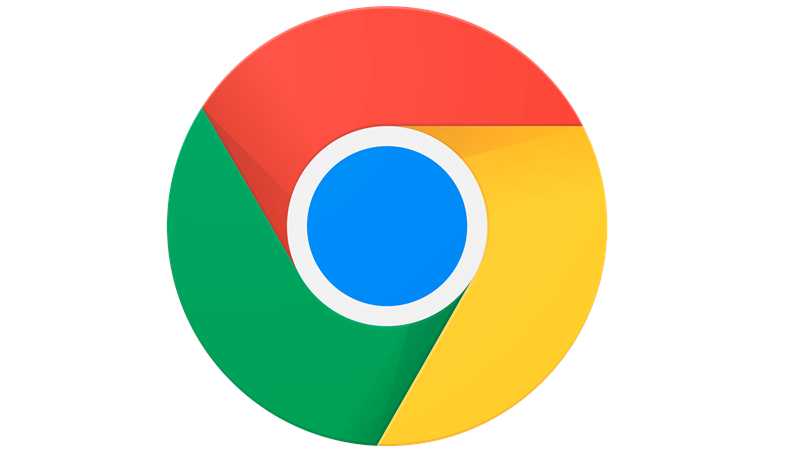
Você só tem de vamos para configurações do navegador, vá para o mecanismo de pesquisa de configurações e digite a frase ‘Limpar dados’. Nos resultados da pesquisa, você verá uma opção que diz ‘Limpar dados de navegação’. Clique nele, vá em ‘Configurações avançadas’, marque cada uma das caixas mostradas aqui e por fim clique na opção ‘Limpar dados’.
Com tudo isso, o navegador ficará completamente limpo, como no dia do download. No entanto, é recomendado desinstale o navegador e reinstale-o para ter a versão mais recente e também para corrigir alguns problemas que o navegador possa apresentar.
Como saber se o Google Chrome foi instalado corretamente no PC?
Uma das melhores coisas sobre desinstale e reinstale o Google no seu computador, é que poderá desfrutar do seu novo design. Sempre que instalar um programa é necessário verificar se ele está sendo instalado corretamente no sistema. O Google às vezes pode apresentar erros. A seguir, mostraremos o que você deve levar em consideração para verificar se a instalação do navegador foi realizada com sucesso
Reiniciando seu computador
Outra coisa que você deve fazer após a instalação de um programa é reiniciar o computador, para que seus arquivos possam ser iniciados e otimizado. Depois de instalar o Google Chrome novamente em seu computador, reinicie o computador e tente abrir o navegador. Se falhar, significa que há algo errado com a instalação. Para corrigi-lo, desinstale o navegador e prossiga para instalá-lo novamente.
Verificando o programa Google Chrome
Para Verifica se o navegador foi instalado corretamente, abra-o, digite seu e-mail e digite as páginas que você mais visitou. A única maneira de saber se um programa funciona bem é usá-lo continuamente.